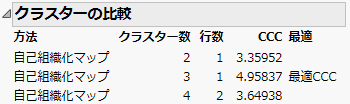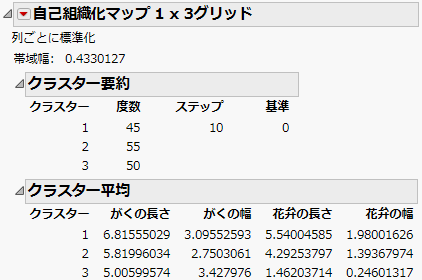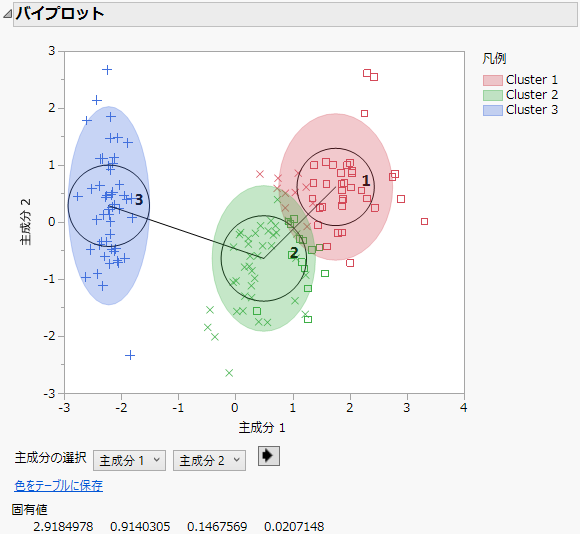この例では、Iris.jmpサンプルデータテーブルを使用しています。このテーブルには、3種類のアヤメのがくの長さ、がくの幅、花弁の長さ、花弁の幅の測定値が記載されています。
|
1.
|
[ヘルプ]>[サンプルデータライブラリ]を選択し、「Iris.jmp」を開きます。
|
|
2.
|
|
3.
|
|
4.
|
[OK]をクリックします。
|
|
5.
|
コントロールパネルの「方法」リストから[自己組織化マップ]を選択します。
|
|
6.
|
[行数]を1、[列数]を2に設定します。
|
|
7.
|
[実行]をクリックします。
|
|
9.
|
[行数]を1、[列数]を3に設定します。
|
|
10.
|
[実行]をクリックします。
|
|
12.
|
[行数]を2、[列数]を2に設定します。
|
|
13.
|
[実行]をクリックします。
|
図12.10 SOMクラスターの比較
図12.11 Iris.jmpの「自己組織化マップ」レポート
|
15.
|
|
16.
|
マーカーの下の[クラシック]オプションを選択します。
|
|
17.
|
[OK]をクリックします。
|
|
18.
|
「自己組織化マップ 1 x 3グリッド」の横の赤い三角ボタンをクリックし、[バイプロット]を選択します。
|
図12.12 自己組織化マップのバイプロット